Якщо ви використовуєте сиротехнологічний маршрутизатор для вашої бездротової домашньої мережі та хочете отримати доступ до налаштувань маршрутизатора, які ви перебуваєте в потрібному місці. У цій статті ми будемо покаже вам, як правильно отримати доступ до налаштувань маршрутизатора сиротех, а також повідомити, як внести кілька невеликих змін у налаштуваннях, які різко покращить вашу бездротову мережу .
Отже, давайте почнемо.
Що тобі потрібно:
- Пристрій для підключення до маршрутизатора (комп'ютер, смартфон або планшет)
- Доступ до мережі (провідний або бездротовий)
- За замовчуванням або користувальницьке ім'я адміністратора та пароль адміністратора
Які деталі входу адміністратора за замовчуванням?
- IP -адреса за замовчуванням: 192.168.1.1
- Ім'я користувача за замовчуванням: адміністратор
- Пароль за замовчуванням: Syro@43210 $
Примітка. Якщо ці дані про вхід адміністратора за замовчуванням були змінені раніше, використовуйте нове/власне ім'я користувача та пароль, щоб увійти у свій маршрутизатор Syrotech.
Війдіть до сиротехнологічного маршрутизатора поетапно
Коли ви готуєте все, що ми згадували вище, вам слід легко отримати доступ до панелі адміністратора Syrotech Router. Тепер давайте подивимося, що таке кроки для входу в сиротехнологічний маршрутизатор, і пояснимо кожен крок трохи більше.
Крок 1 - Підключіться до своєї мережі
Пристрій, який ви хочете використовувати для доступу до налаштувань маршрутизатора, потрібно підключити до мережі. Це залежить від вас та можливостей пристрою, чи збираєтеся ви використовувати мережевий кабель для підключення до маршрутизатора або ви збираєтеся використовувати бездротовий пароль та підключитися через Wi-Fi. Хоча ми рекомендуємо підключитися за допомогою дротового з'єднання, підключення через Wi -Fi також є хорошим варіантом, але ви будете відключені від мережі, коли ви збережете деякі зміни. Якщо це станеться, просто увійдіть ще раз і продовжуйте змінювати налаштування маршрутизатора.
Крок 2 - Запустіть веб -браузер
Усі пристрої, які ми використовуємо сьогодні, мають попередньо встановлений веб -браузер. Веб -браузер допомагає нам отримати доступ до налаштувань маршрутизатора. Не потрібно мати активне підключення до Інтернету, щоб отримати доступ до налаштувань маршрутизатора . Однак деякі старші веб-браузери можуть мати деякі проблеми сумісності з веб-утилітою. Через це рекомендується використовувати останню версію вашого веб -браузера.
Крок 3 - Введіть IP Syrotech в барі URL -адреси
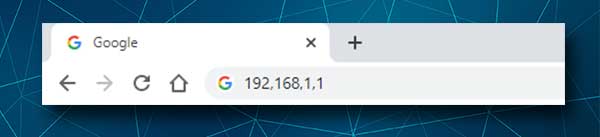
IP -адреса Syrotech за замовчуванням - 192.168.1.1. Вам потрібно ввести цей IP -адресу в URL -адресу (адресу) маршрутизатора та натиснути клавіатуру на клавіатурі або кнопку Go/Return на своєму мобільному пристрої. Після цього ви повинні побачити сторінку входу в сиротехнологічний маршрутизатор.
У випадку, якщо сторінка для входу в маршрутизатор не з’являється , будь ласка, перевірте, чи є 192.168.1.1 правильна IP -адреса маршрутизатора (шлюз за замовчуванням). Також переконайтеся, що ви правильно вводите IP -адресу. Деякі люди, як правило, набирають лист, схожий на число. Наприклад: L замість 1, O замість 0. Це помилка, оскільки IP -адреса зроблена з чисел.
Крок 4 - Введіть ім’я користувача та пароль адміністратора Syrotech
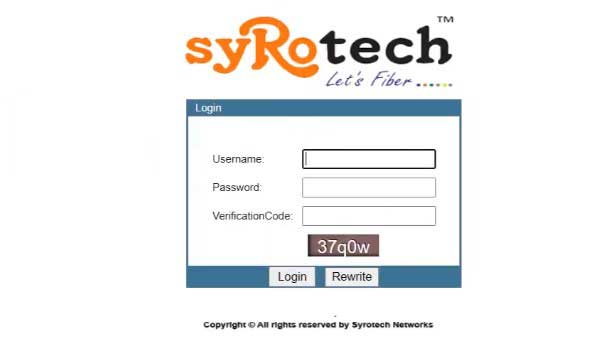
Якщо ви побачите сторінку входу в маршрутизатор зараз, просто введіть ім’я користувача та пароль, про які ми згадували вище, або скопіюйте та вставте їх:
Ім'я користувача за замовчуванням: адміністратор
Пароль за замовчуванням: Syro@43210 $
Введіть наданий код підтвердження у відповідному полі та натисніть кнопку "Вхід".
Примітка. Ім'я користувача та пароль адміністратора залежить від регістру, тому зверніть увагу, якщо ви вирішите ввести їх вручну.
Якщо у вас є нове ім’я користувача та пароль адміністратора, будь ласка, увійдіть за допомогою спеціальних. Але якщо ви не можете запам'ятати власні дані про вхід адміністратора, вам доведеться скинути маршрутизатор до його заводських налаштувань за замовчуванням .
Крок 5 - Ви отримали доступ до налаштувань маршрутизатора Syrotech
Якщо це перший раз, коли ви ввійдете в налаштування маршрутизатора, вам буде запропоновано змінити ім’я користувача та пароль адміністратора за замовчуванням після натискання кнопки входу. Якщо це не вперше, ви перейдете на сторінку конфігурації маршрутизатора. Ви побачите налаштування маршрутизатора, згруповані в меню, щоб у вас не було проблем з пошуку налаштувань, які ви хочете змінити.
Якщо ви не впевнені, що ви робите, будь ласка, створіть резервну копію поточних налаштувань маршрутизатора. Це полегшить все виправлення, якщо ви зіпсуєте речі.
Тепер ми хотіли б порекомендувати вам змінити кілька налаштувань, які зробить вашу мережу більш безпечною, ніж раніше .
Змініть пароль адміністратора Syrotech
Маршрутизатори Syrotech пропонують вам змінити пароль адміністратора за замовчуванням при встановленні маршрутизатора вперше. Якщо ви пропустили цей крок або ви хочете знову змінити ім'я користувача та пароль адміністратора, саме тут ви знайдете цю опцію.
Після того, як ви увійшли до свого сиротехнологічного маршрутизатора, натисніть на управління в горизонтальному меню вгорі.
Сторінка контролю доступу відкриється автоматично, і у вас буде можливість змінити пароль входу адміністратора.
Ви не можете змінити ім'я користувача за замовчуванням, і якщо чесно, не потрібно це робити.
Щоб змінити пароль адміністратора, ви повинні спочатку ввести старий пароль у старий пароль .
Після цього введіть новий пароль у відповідне поле та знову введіть новий пароль у полі підтвердження пароля .
Нарешті натисніть кнопку Зберегти/Застосувати . Якщо ви отримаєте реєстрацію маршрутизатора, вам потрібно знову увійти за допомогою нового пароля адміністратора.
Змініть ім'я та пароль мережі Syrotech
Якщо ви хочете змінити назву та пароль Syrotech Network за замовчуванням та зробити його більш особистим та сильнішим, виконайте ці кроки.
У горизонтальному меню у верхній клацанні в мережі , а потім на WLAN у вторинному меню вгорі.
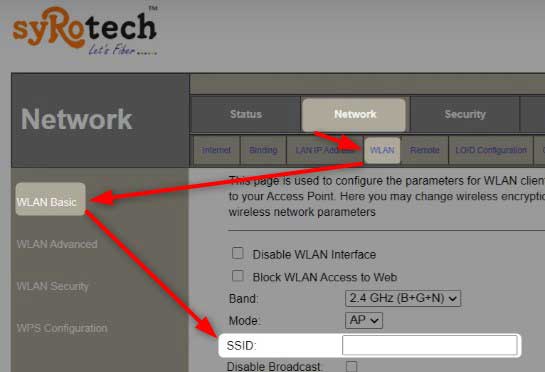
BASS WLAN буде вибрано автоматично. Знайдіть поле SSID . Тут ви можете змінити назву мережі на щось більш особисте та впізнаване.
Якщо ви хочете змінити лише ім’я мережі, ви можете натиснути кнопку Застосувати налаштування зараз.
Щоб змінити бездротовий пароль , вам потрібно натиснути на безпеку WLAN у меню зліва.
Виберіть свій SSID зі спадного списку типу SSID .
Потім виберіть WPA2 змішаний як шифрування та перевірте особисту (попередньо поділену клавішу) перемикач у розділі режиму аутентифікації .

У поле , що попередньо поділено ключ, введіть новий бездротовий пароль. Ви повинні налаштувати сильний бездротовий пароль , який непростий для вгаду. Також рекомендується зробити його довжиною більше 10 символів.
Натисніть кнопку Застосувати налаштування , щоб зберегти нове ім’я та пароль мережі. Якщо ви були підключені до мережі через Wi -Fi, ви повинні бути відключені зараз. Підключіться ще раз, а також не забудьте знову підключити свої інші бездротові пристрої до мережі.
Примітка. Рекомендується змінювати бездротовий пароль кожні кілька місяців.
Рекомендоване читання:
- Виправлення проблеми невідповідності ключа мережі
- Що таке мережевий ключ безпеки та як його знайти
- Як часто слід замінювати свій модем?
Кінцеві слова
Можливість увійти до свого бездротового маршрутизатора Syrotech є досить важливим. Окрім зміни деяких налаштувань, щоб керувати вашою мережею та зробити її більш безпечною, є також інші варіанти, якими ви можете скористатися, як пересилання портів , якщо ви займаєтесь іграми, перевіряєте статус мережі тощо.
Однак переконайтеся, що записуйте деталі входу адміністратора. Вам доведеться знову використовувати їх у випадку, якщо ви хочете увійти в сиротехнологічний маршрутизатор і змінити деякі налаштування.
